1.找到自己写的源文件(作者以C#源文件为例子),用记事本打开时,中文显示正常。
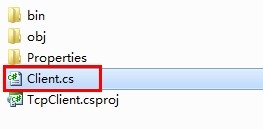
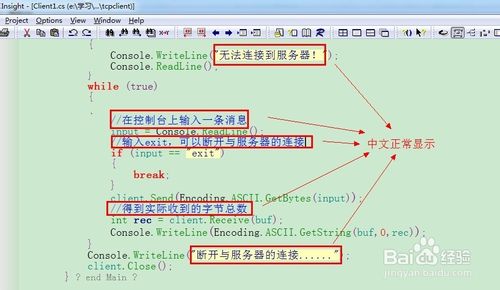
2.用Source Insight打开,发现中文出现乱码,这时,不管你是设置它的字体,还是它的编码,都会发现几乎没有效果。
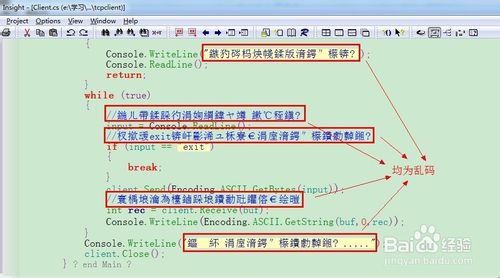
3.回到记事本界面,点击左上角的“文件”,选择“另存为”。
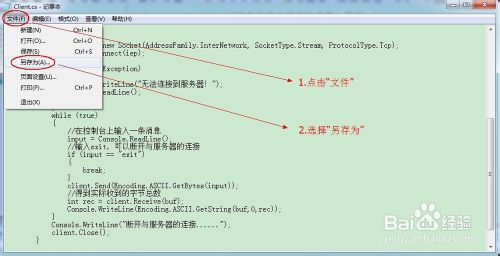
4.设置保存对话框。
最好修改保存的文件名,保存类型选择【所有文件】,编码选择【ANSI】,然后点击保存




55.保存成功后,找到保存的源文件,在此用Source Insight打开,这时就会惊喜的发现,中文已经正常显示!
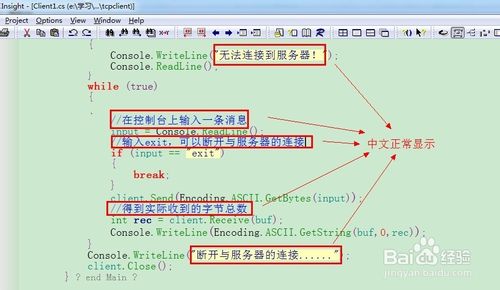
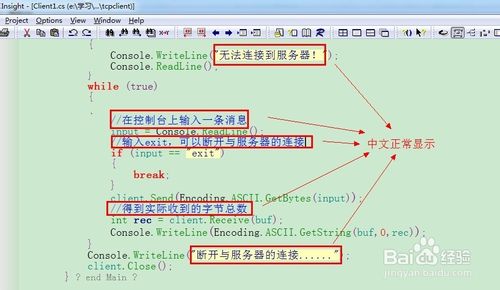
1.找到自己写的源文件(作者以C#源文件为例子),用记事本打开时,中文显示正常。
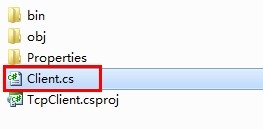
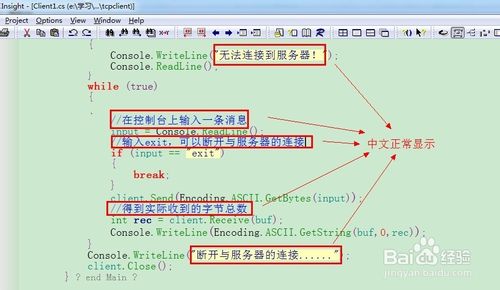
2.用Source Insight打开,发现中文出现乱码,这时,不管你是设置它的字体,还是它的编码,都会发现几乎没有效果。
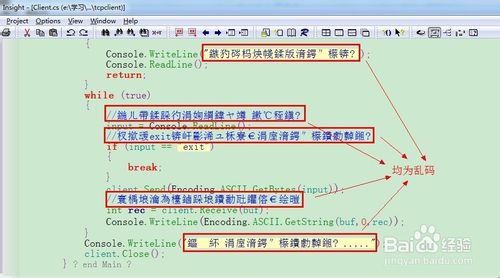
3.回到记事本界面,点击左上角的“文件”,选择“另存为”。
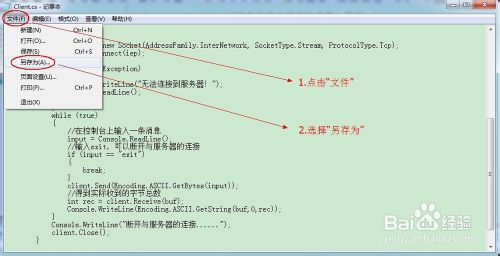
4.设置保存对话框。
最好修改保存的文件名,保存类型选择【所有文件】,编码选择【ANSI】,然后点击保存




55.保存成功后,找到保存的源文件,在此用Source Insight打开,这时就会惊喜的发现,中文已经正常显示!
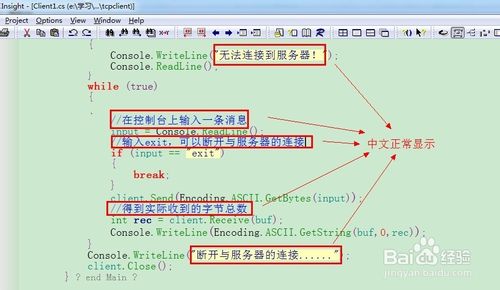
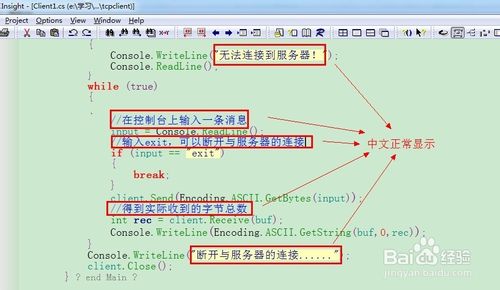

手机看新闻
微信扫描关注